ps彩色抽丝效果怎么做?
1、打开卡通图片,选择“单列选框工具”,在图像窗口中单击得到。
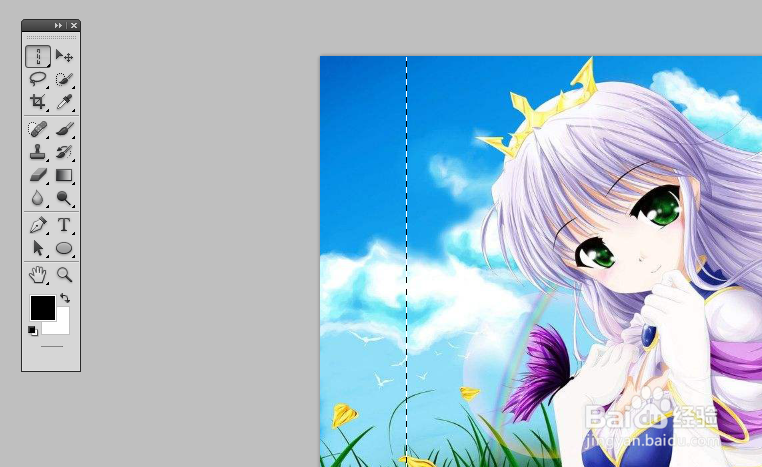
2、选择“编辑”-“定义图案”,定义图案名称,然后确定。
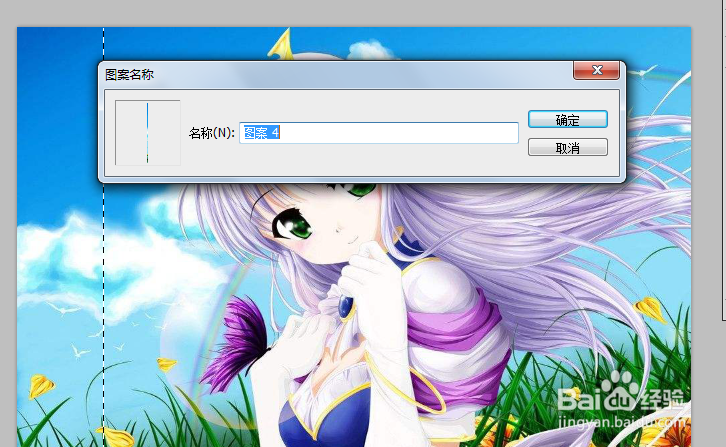
3、取消单列选区后,新建一个图层1,绘制矩形选区。
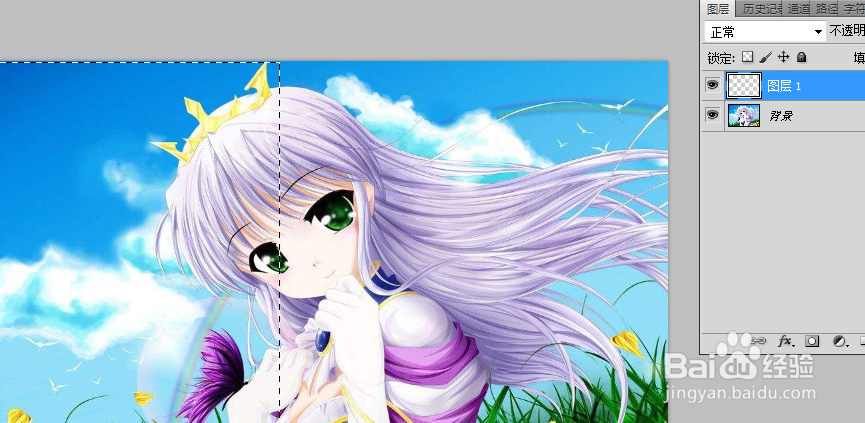
4、按住shift+f5调出填充选框,定义图案找到刚才的图案,确定。
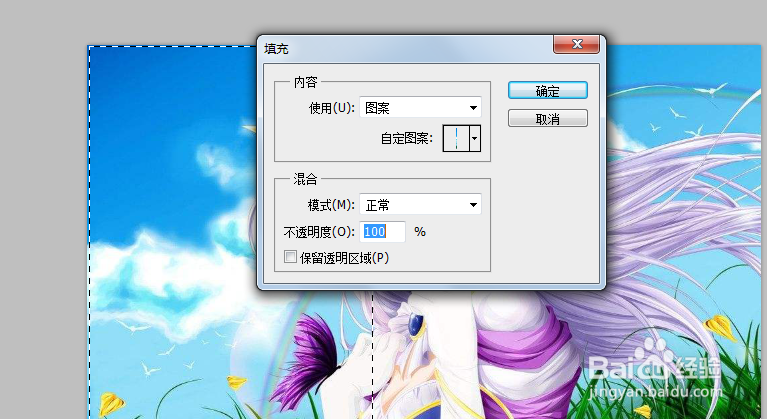
5、执行“滤镜”-“锐化”-“锐化”,连续ctrl+f重复操作锐化。

6、混合模式设置为变暗,更改不透明度。
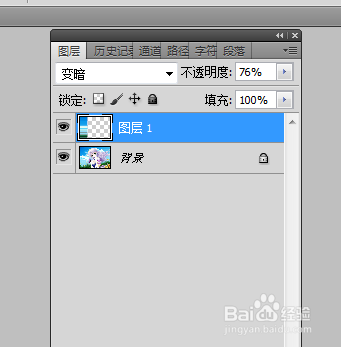
7、最后看下彩色抽丝效果。
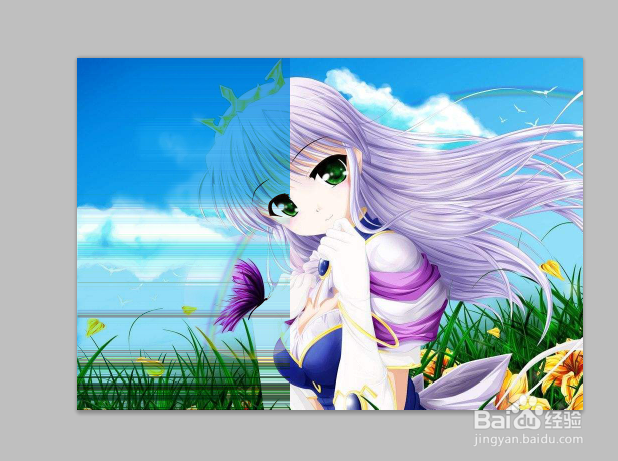
声明:本网站引用、摘录或转载内容仅供网站访问者交流或参考,不代表本站立场,如存在版权或非法内容,请联系站长删除,联系邮箱:site.kefu@qq.com。
阅读量:84
阅读量:74
阅读量:130
阅读量:140
阅读量:110